win11管理员已阻止你运行此应用怎么办 win11管理员已阻止你运行此应用解决办法
- 更新日期:2023-03-16 08:53:18
- 来源:互联网
win11管理员已阻止你运行此应用怎么办,右键任务栏的开始菜单,选择windows终端(管理员),输入命令创建用户,再给管理员权限,然后登陆刚刚创建的用户即可。小伙伴想知道在win11上遇到了管理员已阻止你运行此应用的提示怎么办,下面小编给大家带来了win11管理员已阻止你运行此应用解决办法。
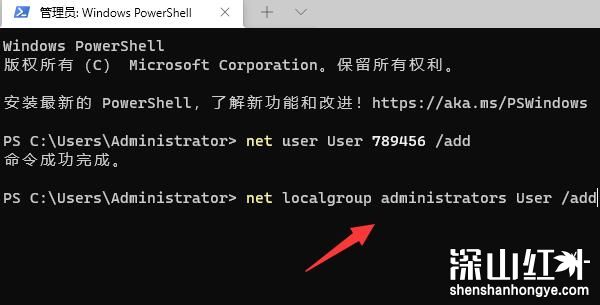
win11管理员已阻止你运行此应用解决办法
1、首先我们右键“开始菜单”。
2、接着打开“windows终端(管理员)”。
3、然后输入“net user User 789456 /add”回车运行。(创建一个账户,登录密码为789456)。
4、创建完成后,再输入“net localgroup administrators User /add”回车赋予管理员权限。
5、随后打开开始菜单,点击个人头像,在其中登录我们刚刚创建的用户即可解决。









